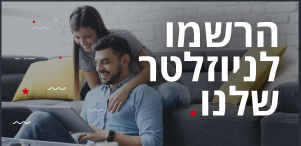דיגיטל וטק
כך תעבירו את הווטסאפ שלכם מאייפון לאנדרואיד ולהפך
מעבר בין אייפון לאנדרואיד או להפך מעולם לא היה קל. במדריך הזה תלמדו איך להעביר את הווטסאפ שלכם בצורה חלקה ובטוחה, תוך שמירה על היסטוריית הצ'אטים, המדיה וההגדרות האישיות שלכם

מעבר ממכשיר אייפון למכשיר אנדרואיד ולהפך יכול להיות מאתגר, במיוחד כשמדובר בהעברת הווטסאפ שלכם למכשיר החדש. לרבים מאיתנו, השמירה על היסטוריית הצ'אטים, המדיה, וההגדרות האישיות היא קריטית, ולכן חשוב לדעת איך לבצע את המעבר בצורה נכונה ומסודרת. למזלנו, ווטסאפ מציעה כלים ותהליכים שמקלים על המעבר בין המכשירים. המדריך הזה יסייע לכם להעביר את הצ'אטים שלכם בצורה חלקה ובטוחה, תוך שמירה על כל הנתונים החשובים.
העברת ווטסאפ מאייפון לאנדרואיד
לפני שמתחילים, ודאו שיש ברשותכם מכשיר סמסונג עם אפליקציית Smart Switch בגרסה האחרונה, או כל מכשיר אנדרואיד בגרסה 12 ומעלה, כבל Lightning to USB-C או מתאמים דומים, אותו מספר טלפון במכשיר החדש ובמכשיר הישן ואת הגרסה האחרונה של WhatsApp לאנדרואיד מה-Google Play.
שלבי ההעברה:
שלבי ההעברה:
- הורידו את גרסת iOS האחרונה של WhatsApp מה-App Store.
- הגדירו את מכשיר האנדרואיד ובחרו לשחזר את הנתונים.
- חברו את המכשירים באמצעות כבל כשיוצג מסך העתקת אפליקציות ונתונים.
- אם מוצגת אזהרה באייפון, הקישו על תן אמון.
- ודאו שהאייפון לא נעול במהלך ההעברה.
- השתמשו במצלמת האייפון לסרוק קוד QR כשיתבקש.
- הקישו על התחלה והמתינו להשלמת ההעברה.
- פתחו את WhatsApp במכשיר האנדרואיד ואמתו את החשבון.
- הקישו על התחלה כדי לייבא את היסטוריית הצ'אט.
- הגדירו את מכשיר האנדרואיד ובחרו לשחזר את הנתונים.
- חברו את המכשירים באמצעות כבל כשיוצג מסך העתקת אפליקציות ונתונים.
- אם מוצגת אזהרה באייפון, הקישו על תן אמון.
- ודאו שהאייפון לא נעול במהלך ההעברה.
- השתמשו במצלמת האייפון לסרוק קוד QR כשיתבקש.
- הקישו על התחלה והמתינו להשלמת ההעברה.
- פתחו את WhatsApp במכשיר האנדרואיד ואמתו את החשבון.
- הקישו על התחלה כדי לייבא את היסטוריית הצ'אט.
שימו לב שניתן לשחזר צ'אטים רק לפני הפעלת WhatsApp במכשיר אנדרואיד חדש. לא ניתן להעביר צ'אטים ממכשיר אייפון לאנדרואיד בחשבון WhatsApp Business. הנתונים באייפון יישארו אלא אם תמחקו את WhatsApp או את כל נתוני המכשיר. הנתונים לא מועברים לאחסון בענן במהלך ההעברה, אך הם עשויים להיות מגובים בנפרד ב-iCloud.
העברת ווטסאפ מאנדרואיד לאייפון
לפני שמתחילים, ודאו שיש ברשותכם מכשיר אנדרואיד עם מערכת הפעלה אנדרואיד Lollipop (גרסה SDK 21 ומעלה), מכשיר אייפון עם מערכת הפעלה iOS בגרסה 15.5 ומעלה, אפליקציית Move to iOS מותקנת במכשיר האנדרואיד, הגרסה האחרונה של WhatsApp בשני המכשירים, אותו מספר טלפון במכשיר החדש והישן, מכשיר אייפון חדש או מאופס להגדרות היצרן. וודאו גם ששני המכשירים מחוברים לחשמל ולאותה רשת Wi-Fi.
שלבי ההעברה:
- פתחו את האפליקציה Move to iOS במכשיר האנדרואיד ופעלו בהתאם להוראות.
- הזינו את הקוד שיוצג באייפון במכשיר האנדרואיד.
- הקישו על WhatsApp במסך העברת נתונים.
- הקישו על התחלה במכשיר האנדרואיד והמתינו להכנת הנתונים.
- הקישו על הבא כדי לחזור לאפליקציית Move to iOS ולהמשיך בהעברה.
- התקינו את הגרסה האחרונה של WhatsApp מה-App Store.
- פתחו את WhatsApp והתחברו באמצעות אותו מספר הטלפון.
- הקישו על התחלה להשלמת התהליך.
- הזינו את הקוד שיוצג באייפון במכשיר האנדרואיד.
- הקישו על WhatsApp במסך העברת נתונים.
- הקישו על התחלה במכשיר האנדרואיד והמתינו להכנת הנתונים.
- הקישו על הבא כדי לחזור לאפליקציית Move to iOS ולהמשיך בהעברה.
- התקינו את הגרסה האחרונה של WhatsApp מה-App Store.
- פתחו את WhatsApp והתחברו באמצעות אותו מספר הטלפון.
- הקישו על התחלה להשלמת התהליך.
שימו לב כי הנתונים לא עוברים לאחסון בענן במהלך ההעברה. הם יאוחסנו בענן רק לאחר גיבוי ב-iCloud. הנתונים במכשיר האנדרואיד יישארו אלא אם תמחקו את WhatsApp או את כל נתוני המכשיר.
עוד ב-
מזל טוב. סיימתם להעביר את הצ'אטים ונתוני הווטסאפ למכשיר החדש שלכם. שימו לב כי אין לראות במדריך זה הוראות רשמיות, ואין לכותב אחריות כלשהי לכל תקלה שתתרחש במהלך העברת הנתונים. מומלץ לוודא שאתם מבצעים גיבוי מלא של כל הנתונים לפני תחילת התהליך ולהיעזר במקורות נוספים במידת הצורך.
הכתבות החמות
תגובות לכתבה(0):
תגובתך התקבלה ותפורסם בכפוף למדיניות המערכת.
תודה.
לתגובה חדשה
תודה.
לתגובה חדשה
תגובתך לא נשלחה בשל בעיית תקשורת, אנא נסה שנית.
חזור לתגובה
חזור לתגובה